티스토리 뷰
목차
거의 8~9년을 사용하던 노트북이 속도가 굉장히 늦어져서 새로운 노트북을 구매했습니다. 예전에 쓰던 것도 삼성노트북이었는데 이번에도 삼성의 갤럭시북4를 구매했습니다. 앞으로도 8~9년 쓸 생각으로 사용하려면 조심히, 소중히 다뤄야겠지요? 그래서 오늘은 배터리 설정만으로도 배터리의 수명이 연장될 수 있는 방법을 소개하겠습니다.
아래 설명할 갤럭시북4는 윈도우11을 바탕으로 하고 있다는 점 미리 알려드립니다. 하지만 이전 윈도우 버전이라 할지라도 설정사항은 거의 비슷할 것이라고 생각합니다.

갤럭시북 배터리 보호모드는 노트북이 장시간 충전기에 연결되어 있을 때 배터리의 수명을 보호하기 위해 충전량을 80%(혹은 85%)로 제한하는 기능을 말합니다.
배터리 설정 따라하기

1. 시작 버튼을 누르세요.
2. Samsung settings 아이콘이 보이면 눌러서 해당 페이지에 진입하세요.
혹시 위 이미지처럼 아이콘이 보이지 않는다면 다음 사진을 보고 따라 하세요.

시작 버튼을 누르면 사진 속 이미지와 같이 검색할 수 있는 창이 나타납니다.
돋보기 모양 옆에 Samsung settings를 검색하시면 오른쪽으로 Samsung settings 앱이 검색됩니다.
아이콘을 눌러서 해당페이지로 이동하세요.
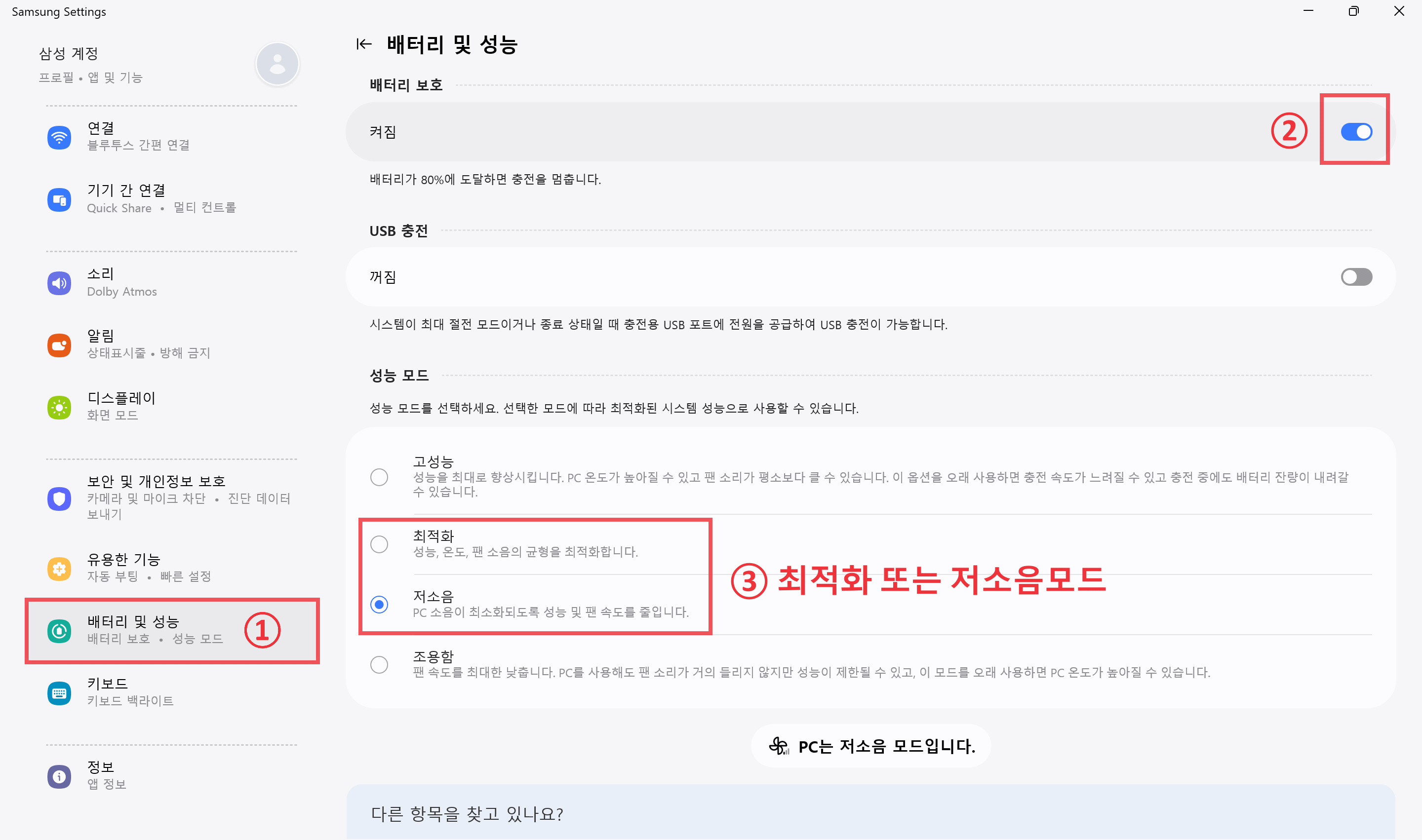
왼쪽 하단을 보시면 배터리 및 성능이 있습니다.
1. 배터리 및 성능 누르기
2. 배터리 보호기능 켜짐 으로 변경
3. 성능모드 최적화 또는 저소음모드로 변경
배터리 보호기능이란?
배터리 보호기능을 켜두면 충전할 때 80%까지만 충전이 됩니다. 충전기를 연결해서 작업을 하다 보면 완충된 사실도 잊은 채 작업에 몰두하게 되는 경우가 많죠. 노트북이 전자기기다 보니 이렇게 오랜 시간 충전이 되는 것도 배터리 수명을 닳게 하는 원인 중 하나라고 합니다. 그리고 사용할 때는 완전히 방전될 때까지 쓰지 않고 배터리 양이 20% 아래로 떨이지기 전에 충전을 해주는 것이 좋습니다. 배터리 완충(100%) / 방전(0%)의 상태가 반복되면 배터리 수명이 짧아지는데 더 많은 영향을 주기 때문입니다.
그리고 성능모드는 일반적인 문서작업, 간단한 영상 시청을 주로 하는 사용자의 경우 최적화모드 또는 저소음 모드를 이용하는 것 역시 배터리의 수명을 연장하는 방법 중 하나라고 합니다.
